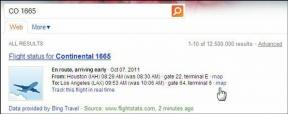ลบ Activate Windows Watermark ออกจาก Windows 10
เบ็ดเตล็ด / / November 28, 2021
เป็นเรื่องที่น่ารำคาญมากที่เห็นลายน้ำที่มุมขวาของ Windows 10 ลายน้ำนี้มักจะเป็นคุณลักษณะที่มีประโยชน์เพื่อให้ผู้ใช้ Windows เข้าใจว่าพวกเขากำลังใช้ Windows เวอร์ชันใด หากพวกเขาได้ติดตั้งระบบปฏิบัติการ Windows รุ่นก่อนวางจำหน่าย นอกจากนี้ หากคีย์ Windows ของคุณหมดอายุ ระบบปฏิบัติการ Windows จะแสดงว่าคีย์ของคุณหมดอายุ โปรดลงทะเบียนใหม่
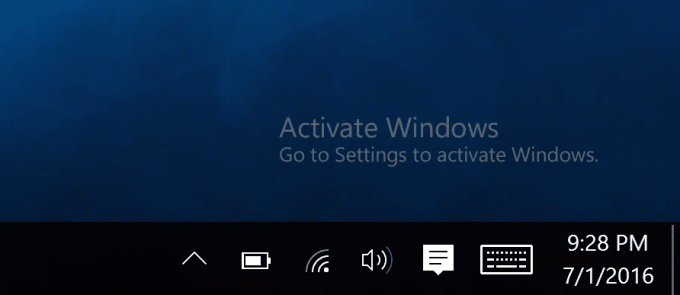
โชคดีที่เราทำได้ไม่ยาก ลบ Evaluation Copy Watermark ออกจาก Windows 10 มีผู้ใช้จำนวนมากที่ต้องการใช้เดสก์ท็อปที่สะอาด สำหรับพวกเขา เรามีวิธีลบลายน้ำนี้ การเห็นข้อความลายน้ำว่า Windows ของคุณไม่ได้เปิดใช้งานนั้นน่ารำคาญจริงๆ ดังนั้นโดยไม่เสียเวลาเรามาดูวิธีลบลายน้ำนี้ออกจาก Windows 10 โดยใช้คำแนะนำด้านล่าง
สารบัญ
- ลบ Activate Windows Watermark ออกจาก Windows 10
- วิธีที่ 1: ใช้ Universal Watermark Disabler
- วิธีที่ 2: ลบลายน้ำโดยใช้ Registry Editor
- วิธีที่ 3: เปลี่ยนการตั้งค่าความง่ายในการเข้าถึง
- วิธีที่ 4: เปิดใช้งาน Windows
- วิธีที่ 5: เปลี่ยนภาพพื้นหลัง
ลบ Activate Windows Watermark ออกจาก Windows 10
ให้แน่ใจว่าได้ สร้างจุดคืนค่า ในกรณีที่มีบางอย่างผิดพลาด เพื่อให้แน่ใจว่า Windows ของคุณไม่ได้เปิดใช้งาน คุณสามารถ ทำตามคำแนะนำนี้.
วิธีที่ 1: ใช้ Universal Watermark Disabler
คำเตือน ก่อนที่เราจะเริ่ม คุณต้องเข้าใจว่าวิธีการนี้อาจส่งผลต่อความเสถียรของระบบของคุณ ดังนั้น คุณต้องแน่ใจว่าคุณมีระบบสำรองที่สมบูรณ์ รวมถึงข้อมูลส่วนบุคคลของคุณ กระบวนการนี้มีความเสี่ยงเนื่องจากจำเป็นต้องเปลี่ยนไฟล์ระบบ โดยเฉพาะ basebrd.dll.mui และ shell32.dll.mui. ดังนั้นให้ดำเนินการด้วยความระมัดระวังและใช้วิธีนี้โดยยอมรับความเสี่ยงเอง
นี่เป็นวิธีที่ง่ายที่สุดที่คุณสามารถลบลายน้ำ Evaluation Copy ออกจาก Windows 10 แต่คุณต้องใช้แอพของบุคคลที่สามชื่อ น้ำยาล้างลายน้ำสากล ข้อดีของแอปนี้คือมีปุ่ม "ถอนการติดตั้ง" ที่ให้คุณย้อนกลับการกระทำของคุณได้ แต่ให้แน่ใจว่าคุณเข้าใจว่าการเปลี่ยนแปลงไฟล์ระบบอย่างต่อเนื่องอาจทำให้พีซีของคุณเสียหายได้ไม่ช้าก็เร็ว ดังนั้นตรวจสอบให้แน่ใจว่าคุณไม่ได้เปลี่ยนไฟล์ระบบเป็นนิสัย และจำไว้ว่าแม้ว่าแอปนี้จะใช้งานได้ในขณะนี้ แต่อาจใช้งานได้หรือไม่ทำงานในอนาคตและอาจใช้ไม่ได้ในทุกสถานการณ์
นี่คือฟังก์ชันบางส่วนของ Universal Watermark Remover:
- รองรับบิลด์ทั้งหมดตั้งแต่ Windows 8 7850 ถึง Windows 10 10240 (และใหม่กว่า)
- รองรับภาษา UI ใด ๆ
- ไม่ลบสตริงการสร้างแบรนด์ (เช่น ไม่แก้ไขไฟล์ระบบ!)
- ลบลายน้ำรวมถึง BootSecure, Test Mode, Build string ในการประเมินและบิลด์ก่อนเผยแพร่ ข้อความเตือน "ความลับ" และแม้แต่แฮชของบิวด์
1.ดาวน์โหลด Universal Watermark Remover จากลิงค์นี้.
2.แตกไฟล์ zip บนเดสก์ท็อปของคุณโดยใช้โปรแกรม Winrar
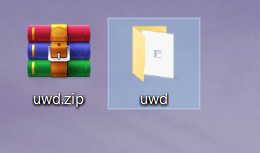
3. ตอนนี้เปิดโฟลเดอร์ที่แยกแล้ว คลิกขวาที่ UWD.exe ไฟล์และเลือก เรียกใช้ในฐานะผู้ดูแลระบบ
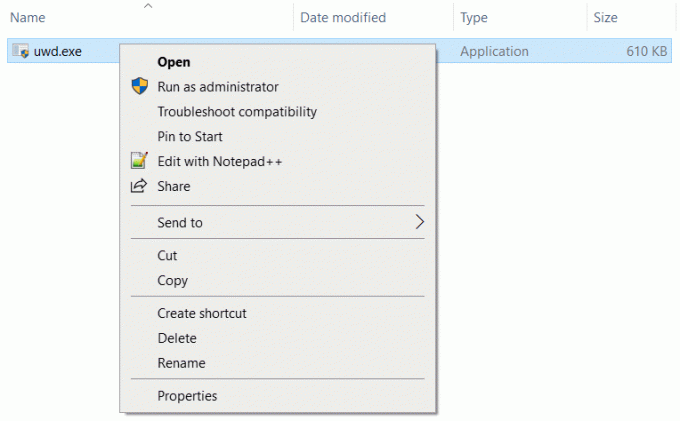
4.Click ใช่ ในกล่องโต้ตอบ UAC เพื่อดำเนินการต่อ
5. การดำเนินการนี้จะเปิดตัว Universal Watermark Disabler ได้สำเร็จ
6. ตอนนี้คลิกที่ ติดตั้งปุ่ม หากคุณเห็นข้อความต่อไปนี้ภายใต้สถานะ “พร้อมสำหรับการติดตั้ง”

7.Click ปุ่มตกลง เพื่อออกจากระบบ Windows ของคุณโดยอัตโนมัติ
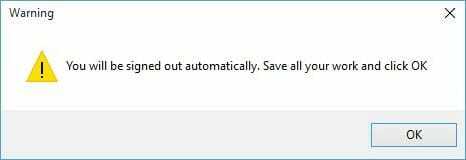
8.นั่นคือทั้งหมด เข้าสู่ระบบอีกครั้งและคุณจะเห็นว่าคุณทำสำเร็จ ลบเปิดใช้งาน Windows Watermark จาก Windows 10
วิธีที่ 2: ลบลายน้ำโดยใช้ Registry Editor
1.กด ปุ่ม Windows + R และพิมพ์ regedit และกด Enter

2.ภายใน Registry Editor ให้ไปที่ตำแหน่งต่อไปนี้:
คอมพิวเตอร์\HKEY_CURRENT_USER\Control Panel\Desktop
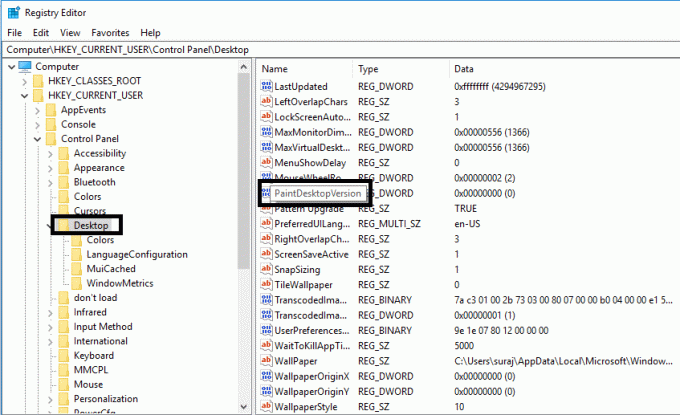
3. ตรวจสอบให้แน่ใจว่าได้เลือกเดสก์ท็อปจากนั้นในบานหน้าต่างด้านขวาดับเบิลคลิกที่ PaintDesktop เวอร์ชัน
4.ให้แน่ใจว่าจะ เปลี่ยนข้อมูลค่าเป็น0 และคลิก ตกลง เพื่อบันทึกการตั้งค่า

ตอนนี้รีบูตเครื่องพีซีของคุณและตรวจสอบว่าลายน้ำถูกลบหรือไม่
วิธีที่ 3: เปลี่ยนการตั้งค่าความง่ายในการเข้าถึง
หรือคุณสามารถลบลายน้ำผ่านการตั้งค่าความง่ายในการเข้าถึง นี่เป็นกระบวนการที่ค่อนข้างง่ายในการลบภาพพื้นหลังและลายน้ำ

1.ค้นหาเพื่อความสะดวกในการเข้าถึงจากนั้นคลิกที่ ศูนย์กลางความง่ายในการเข้าถึง ผลการค้นหาจากเมนูเริ่ม
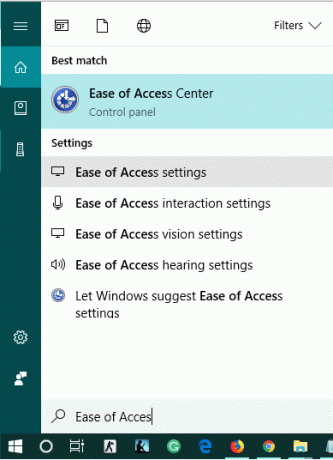
หรือถ้าคุณหามันไม่เจอโดยใช้เมนูเริ่ม ให้คลิกที่ ง่ายต่อการเข้าถึง ใต้แผงควบคุม

2.คลิกที่ ทำให้คอมพิวเตอร์ดูง่ายขึ้น ตัวเลือก.
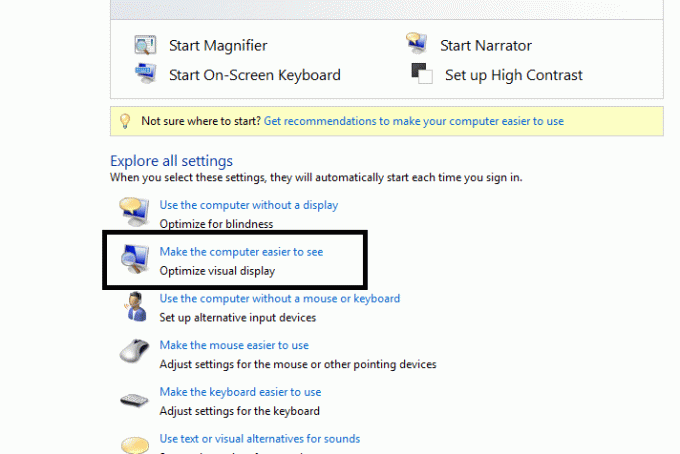
3.ยกเลิกการเลือก “ลบภาพพื้นหลัง (ถ้ามี)“.

4.Click Apply ตามด้วย Ok เพื่อบันทึกการตั้งค่า
หลังจากนี้. ของคุณ พื้นหลังเดสก์ท็อปจะหายไปพร้อมกับลายน้ำบนเดสก์ท็อปของคุณ
วิธีที่ 4: เปิดใช้งาน Windows
หากคุณเปิดใช้งานการอัปเกรดฟรีเป็น Windows 10 คุณจะไม่ได้รับรหัสผลิตภัณฑ์ใดๆ และ Windows ของคุณจะเปิดใช้งานโดยอัตโนมัติโดยไม่ต้องป้อนรหัสผลิตภัณฑ์ แต่ถ้าในระหว่างการติดตั้งใหม่ คุณถูกขอให้ป้อนรหัสผลิตภัณฑ์ คุณสามารถข้ามไปได้เลยและอุปกรณ์ของคุณจะเปิดใช้งานโดยอัตโนมัติเมื่อคุณเชื่อมต่อกับอินเทอร์เน็ต หากคุณเคยใช้รหัสผลิตภัณฑ์เพื่อติดตั้งและเปิดใช้งาน Windows 10 คุณจะต้องทำอีกครั้ง ใส่รหัสผลิตภัณฑ์ ระหว่างการติดตั้งใหม่
เริ่มต้นด้วย Windows 10 build 14731 ตอนนี้คุณสามารถเชื่อมโยงบัญชี Microsoft ของคุณกับใบอนุญาตดิจิทัล Windows 10 ซึ่งสามารถช่วยคุณได้ เปิดใช้งาน Windows อีกครั้งโดยใช้ตัวแก้ไขปัญหาการเปิดใช้งาน.

วิธีที่ 5: เปลี่ยนภาพพื้นหลัง
ผู้ใช้หลายคนรายงานว่าการเปลี่ยนภาพพื้นหลังจะลบลายน้ำ
1.กด ปุ่ม Windows +R และพิมพ์ %ข้อมูลแอพ% และกด Enter

2.นำทางไปยัง โรมมิ่ง > Microsoft > Windows > ธีม
3.สร้างสำเนาของ TranscodedWallpaper ในไดเร็กทอรีธีม

4.นำทางไปยัง ดูแท็บ และ เครื่องหมายถูก "นามสกุลไฟล์"
5. เปิดไดเร็กทอรี CachedFiles ที่นี่คุณต้อง คลิกขวา บนภาพที่มีอยู่และ เปลี่ยนชื่อ มัน. ตรวจสอบให้แน่ใจว่าคุณได้คัดลอกชื่อทั้งหมดของภาพนี้

6. กลับไปที่ไดเร็กทอรี Themes เปลี่ยนชื่อ TranscodedWallpaper ไปยังชื่อที่คุณคัดลอกในขั้นตอนก่อนหน้าซึ่งก็คือ CachedImage_1920_1080_POS1.jpg.
7.สำเนา CachedImage_1920_1080_POS1.jpg ไปยังไดเร็กทอรี CachedFiles คุณต้องแทนที่ไฟล์ที่มีอยู่
ที่แนะนำ:
- คู่มือขั้นสูงในการจัดการการตั้งค่าความเป็นส่วนตัว Facebook ของคุณ
- แก้ไข มีปัญหากับใบรับรองความปลอดภัยของเว็บไซต์นี้
- Windows 10 ติดอยู่บนหน้าจอต้อนรับ? 10 วิธีแก้ไข!
- แก้ไขการตรวจการสะกดไม่ทำงานใน Microsoft Word
เมื่อคุณทำเสร็จแล้ว ลายน้ำการประเมินจะถูกลบออกจากระบบปฏิบัติการ Windows 10 ดังที่คุณเห็นแล้วว่าการลบลายน้ำทำได้ง่ายด้วยหนึ่งในวิธีการของเรา อย่างไรก็ตาม หากลายน้ำยังคงอยู่ คุณสามารถเปิดใช้งานสำเนาของ Windows และลายน้ำจะหายไปโดยอัตโนมัติ วิธีการข้างต้นทั้งหมดมีประโยชน์หากคุณต้องการ ลบเปิดใช้งาน Windows Watermark จาก Windows 10 คุณสามารถเลือกใช้วิธีนี้ได้ ทั้งนี้ขึ้นอยู่กับการตั้งค่าการกำหนดค่าของระบบของคุณ